こんにちは、パックン(Twitter ID:@pakkun1126)です。
日常生活にマスクが必要になってから早いもので2年ほど経とうとしています。
ついに待望の機能がiPhoneにやってきました。
iPhoneの顔認証(FaceID)がマスクをしたまま可能になりました。
2022年3月15日に配信されたiOS15.4から可能になります。
対応機種は、iPhone12以降の機種になります。
実際の使用感も含めて、レビューしていきます。
マスクを着用したままFace IDを利用する方法
iOS15.4搭載のiPhone12以降の端末で、マスクを着用したままFace IDを利用する方法をいかにまとめます。詳細は以下から!
対応端末はiPhone12以降
まず残念なことに、マスクをしたままロック解除できるiPhoneはiPhone12以降になります。
2022/03/15時点では以下の8機種
対応機種
・iPhone12 mini
・iPhone12
・iPhone12 pro /pro max
・iPhone13 mini
・iPhone13
・iPhone13 pro /pro max
残念なことにiPhone11以下のiPhoneでは、マスクしたままロック解除ができません。

商売がうまいな~~。
※顔認証のカメラ性能の問題で12以降になっているらしいです。
iPhoneのiOSをアップデート
まずは自身のiPhoneのiOSのバージョンを確認しましょう。
設定アプリから、「一般」をクリック。
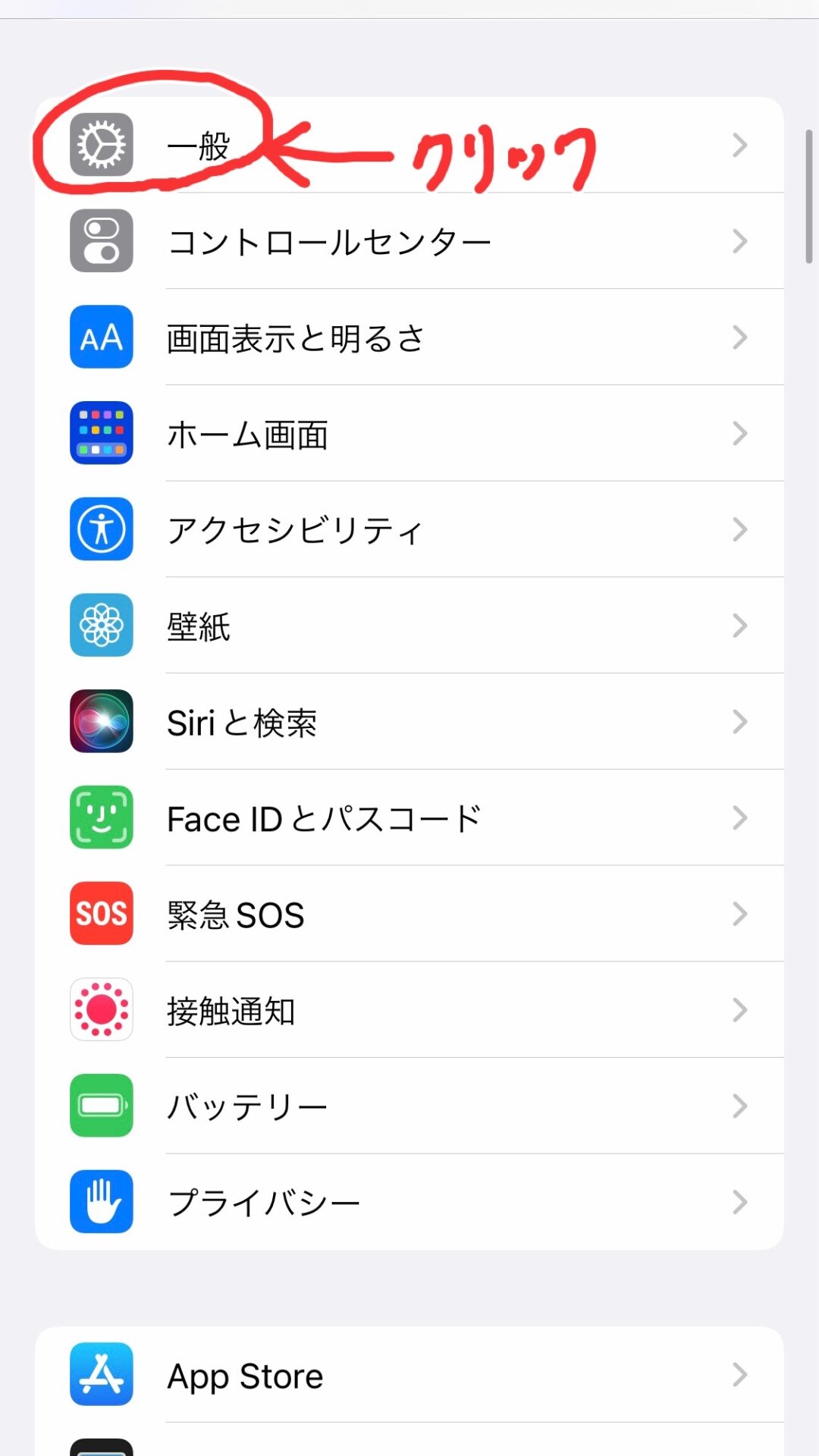
一般を押したら、「情報」をクリックしましょう。
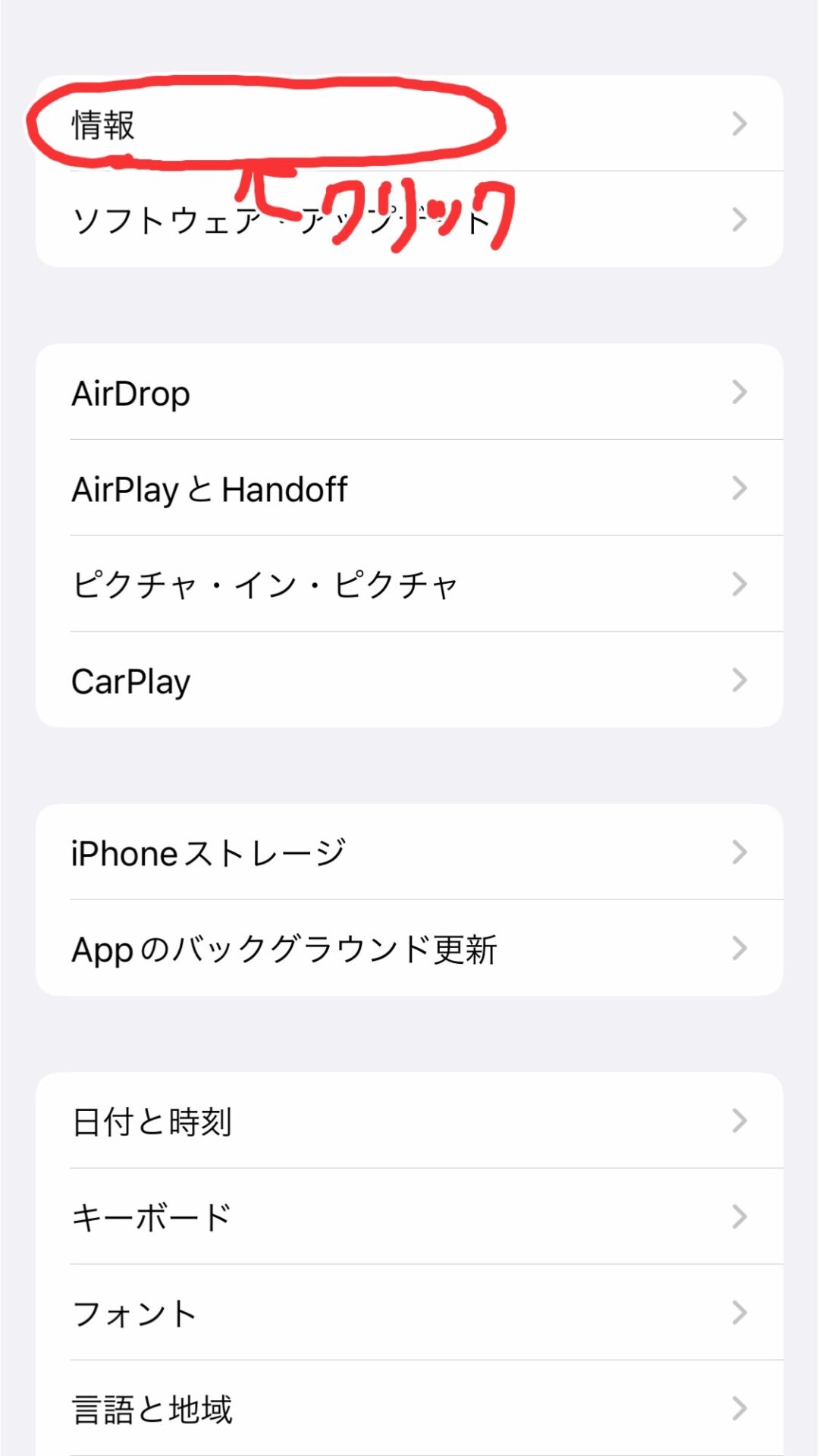
情報をクリックしたら、次の画面で「システムバージョン」を確認しましょう。
以下のように「システムバージョン」が15.4になっている場合は、次の「FaceIDの再設定」項目までスキップで大丈夫です。
それ以外のバージョンになっている場合は、ソフトウェアアップデートをしましょう。
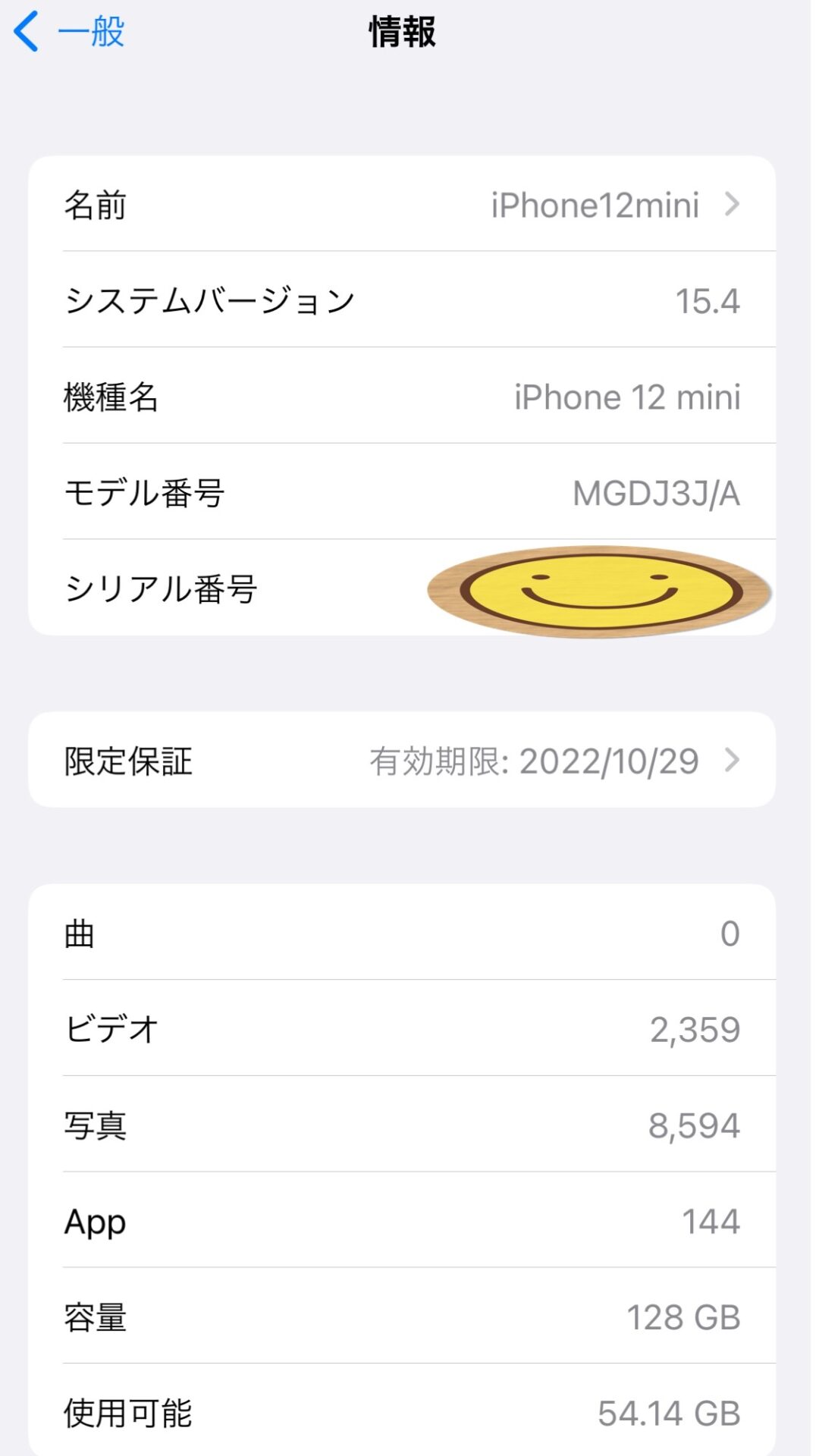
※「システムバージョン」が15.4以外の方はここから
iOSのアップデートは「設定」→「一般」→「ソフトウェアアップデート」からできます。
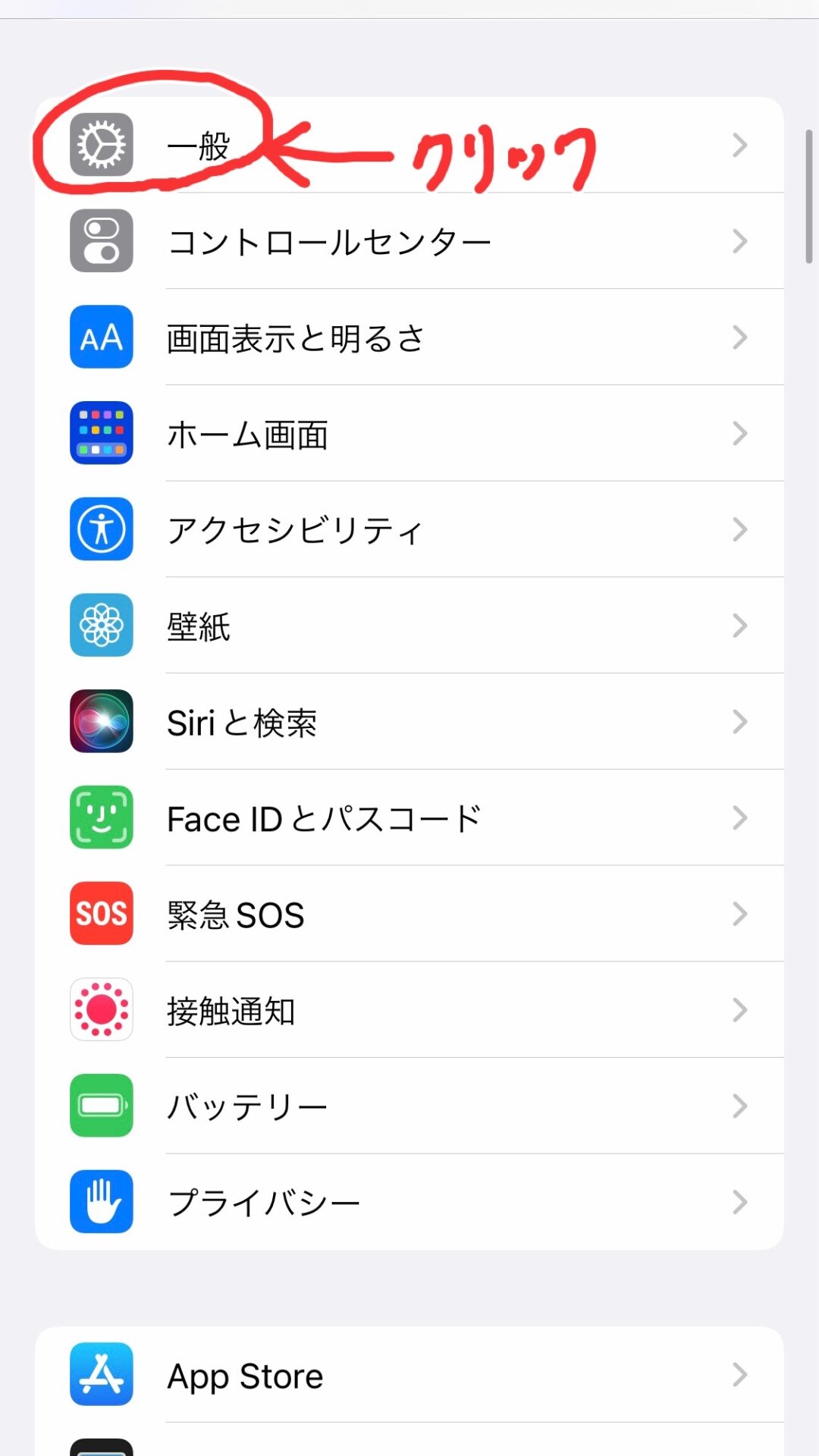
「一般」を押したら「ソフトウェア・アップデート」をクリックしましょう。
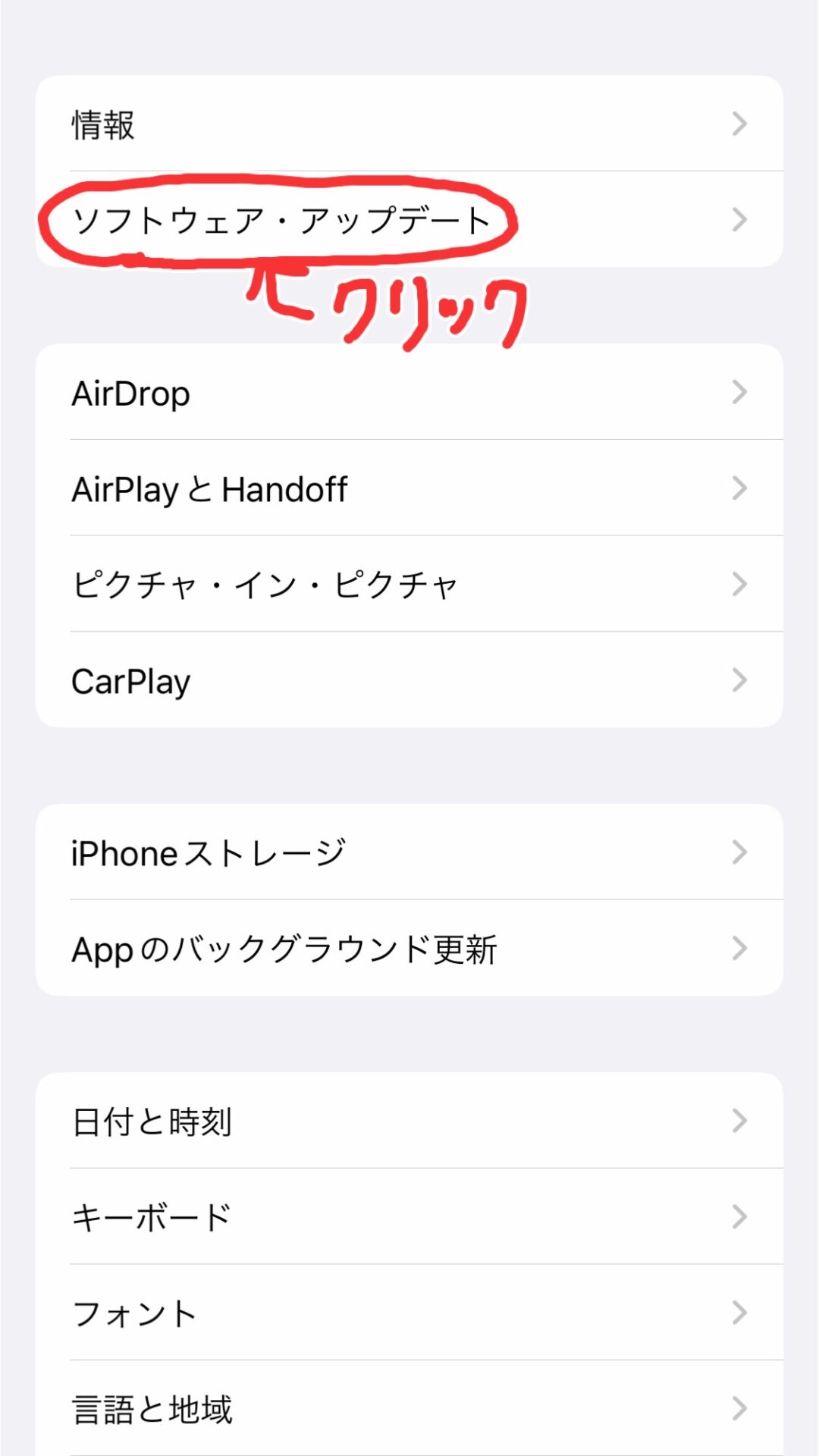
「ソフトウェア・アップデート」を押したら以下のような画面になると思いますので、「ダウンロードしてインストール」をクリックしましょう。iOSのアップデートを全然していない人はもっと前のバージョンの画面になるかもしれません。
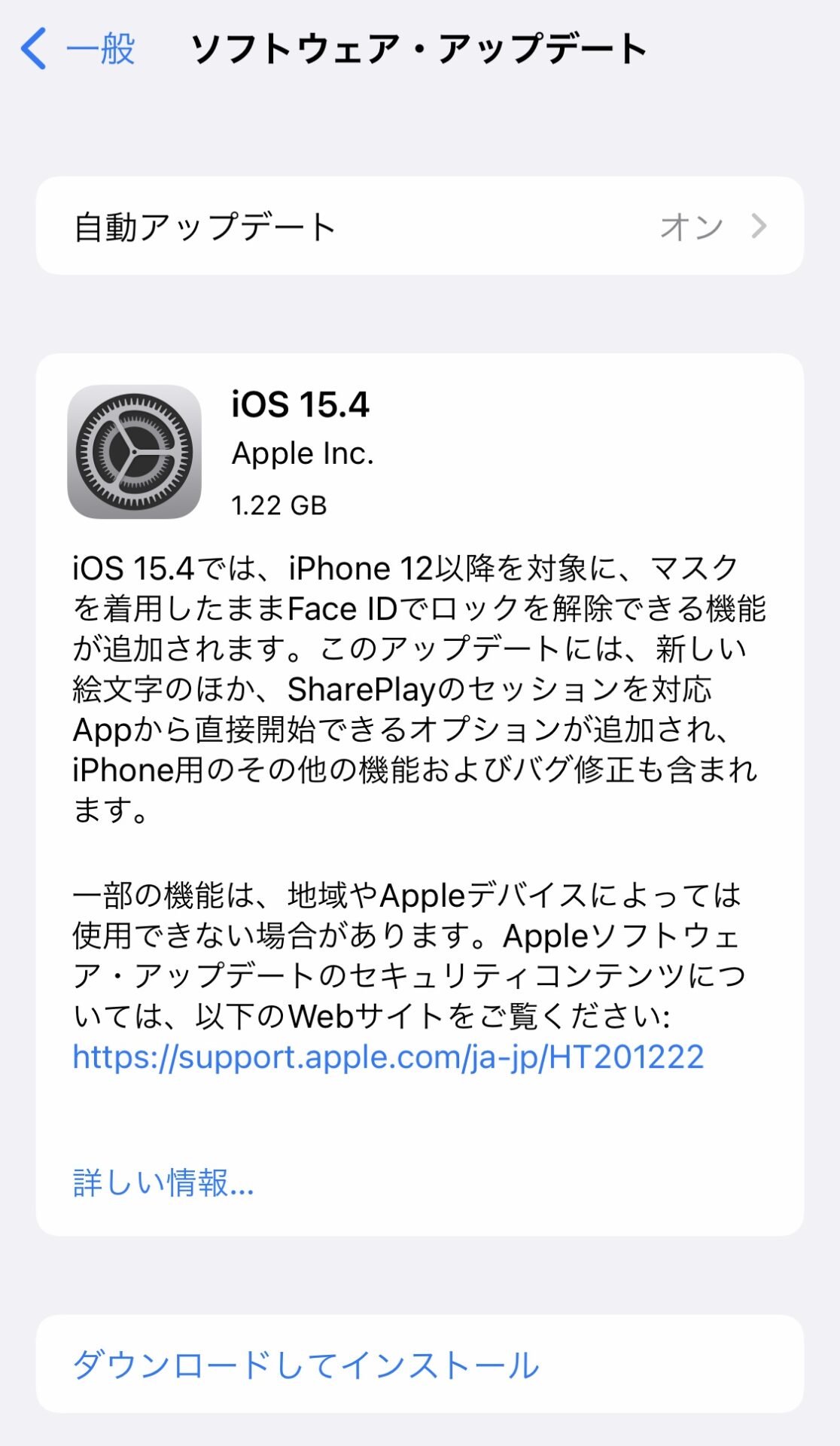

ちなみに、ダウンロードとインストールに15分ほどかかりました。
しばらくスマホを使えなくなるので、時間のあるときにやりましょう。
Face IDの再設定
※「システムバージョン」が15.4になっている方はここから
iOSのバージョンを15.4にしたら、FaceIDの再設定に移りましょう。
設定から「FaceIDとパスワード」をクリック。
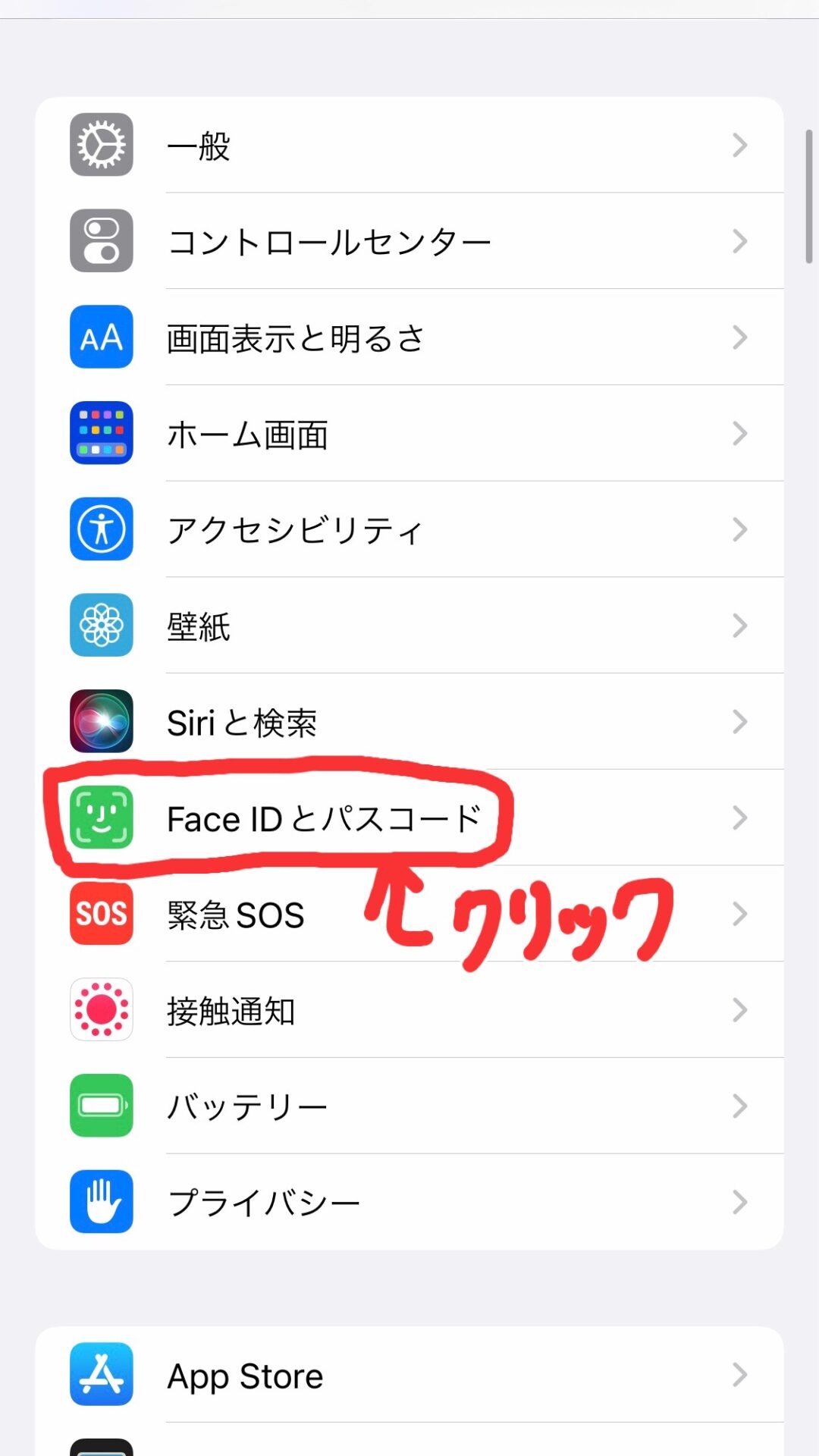
FaceIDとパスワードをクリックしたら以下のような画面になるので、「マスク着用時FaceID」のチェックをオンにしましょう。
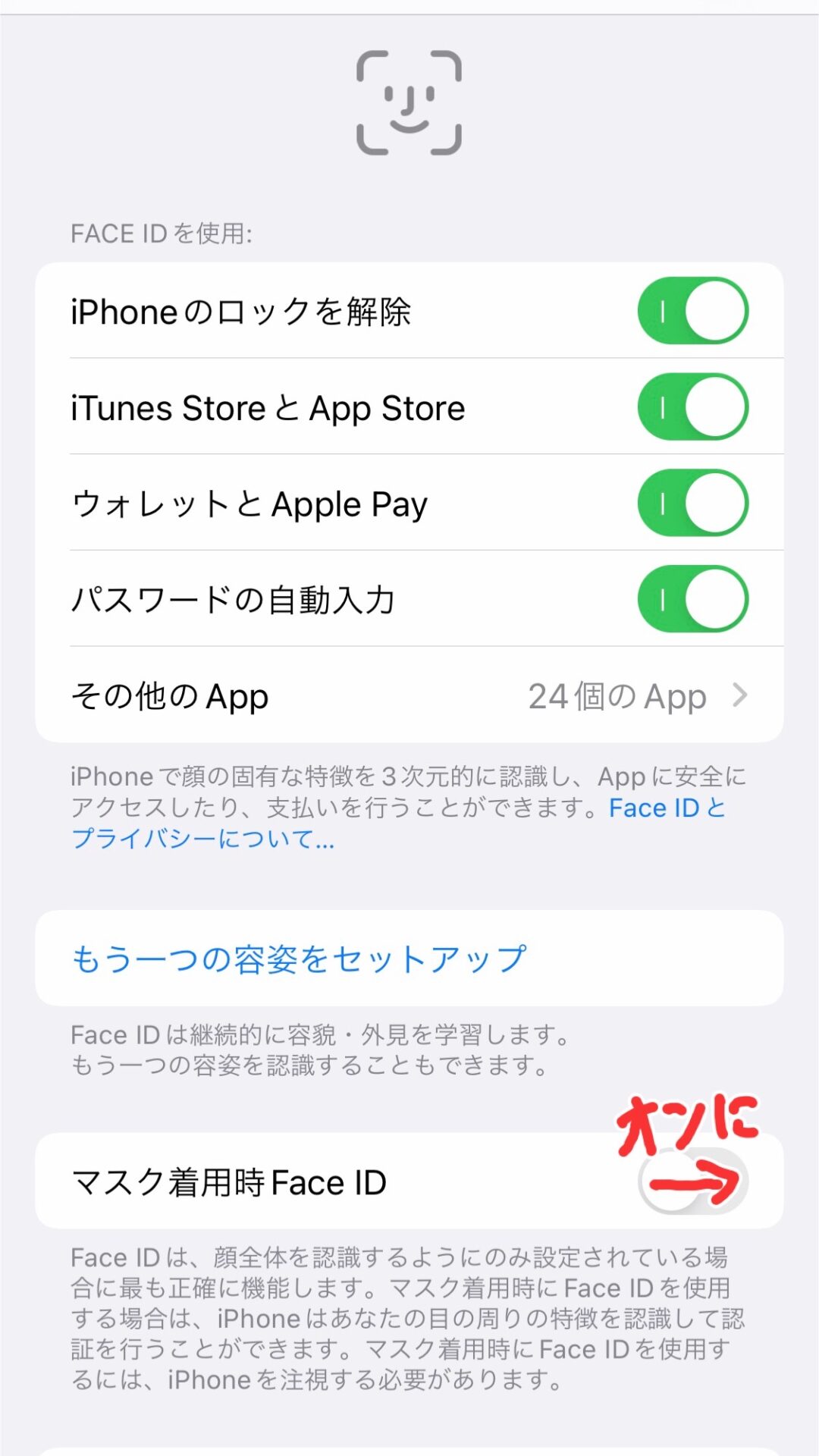
マスク着用時FaceIDをオンにしたら、以下のような画面に移るので、「マスク着用時にFaceIDを使用する」をクリックしましょう。
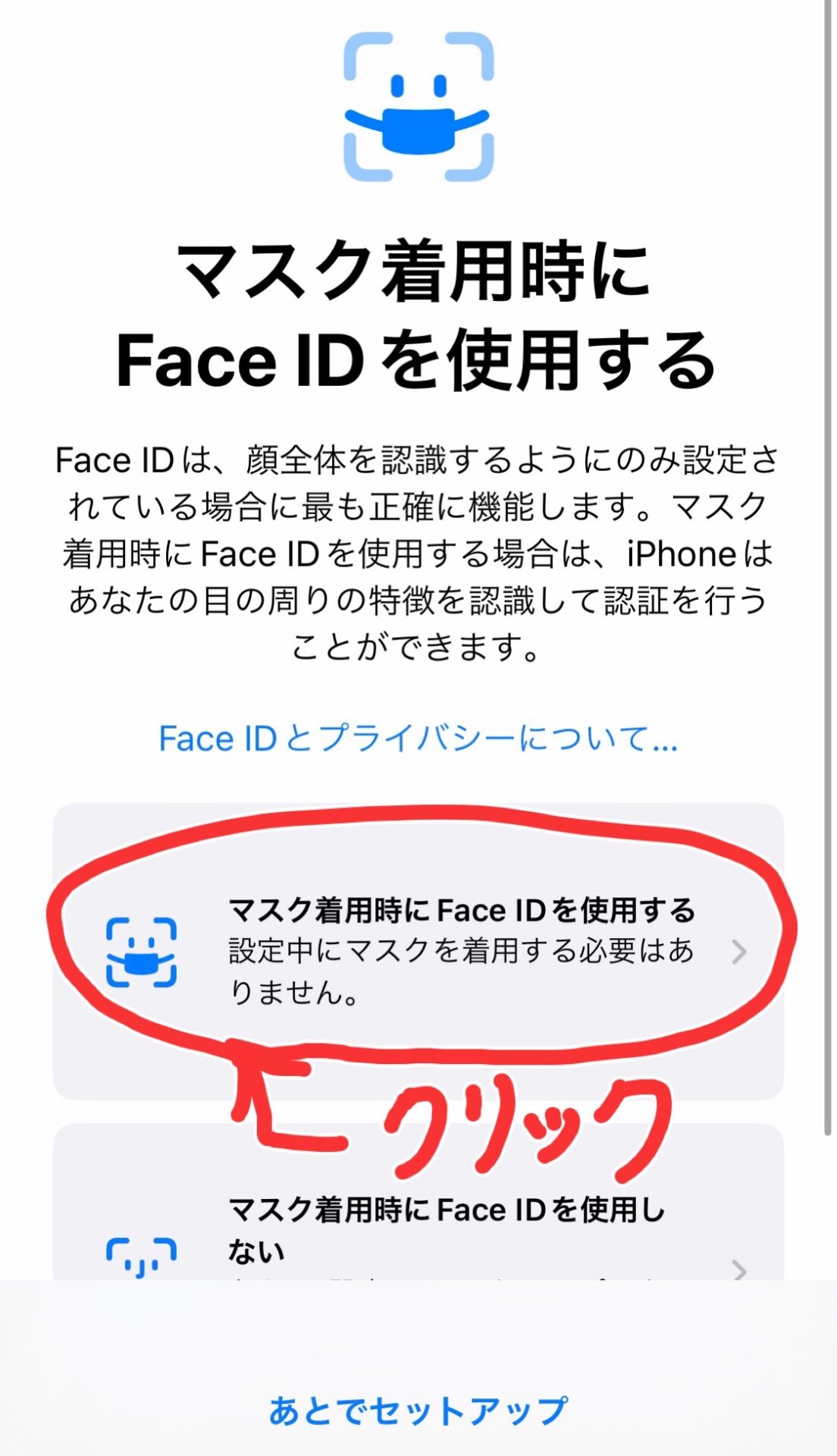
「マスク着用時にFaceIDを使用する」をクリックしたら、FaceIDの設定を行いましょう。通常のFaceIDの設定と同様に、マスクをせずに顔を読み取るだけです。
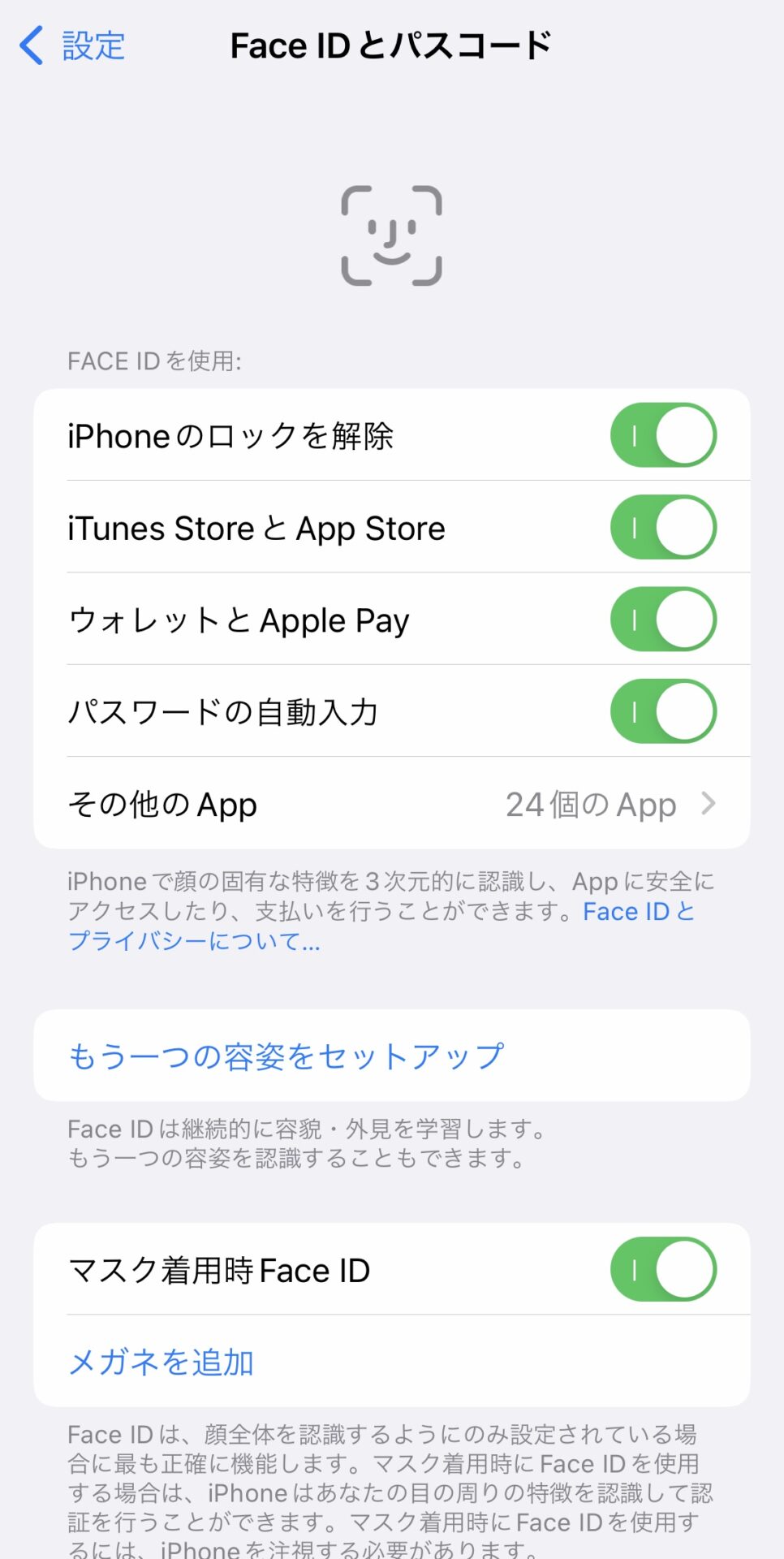
マスク設定が完了すると以上のような画面になります。「マスク着用時FaceID」がオンになっていればOKです。
以上で、マスク着用時のFaceID設定は完了です。
メガネの設定も可能
実は、マスク着用時のFaceID設定と同時に「メガネ着用時のFaceID設定」もできるようになりました。
マスク&メガネでもロック解除ができるようになります!
設定方法は以下の通り。
FaceIDの設定画面から、「メガネを追加」を押します。
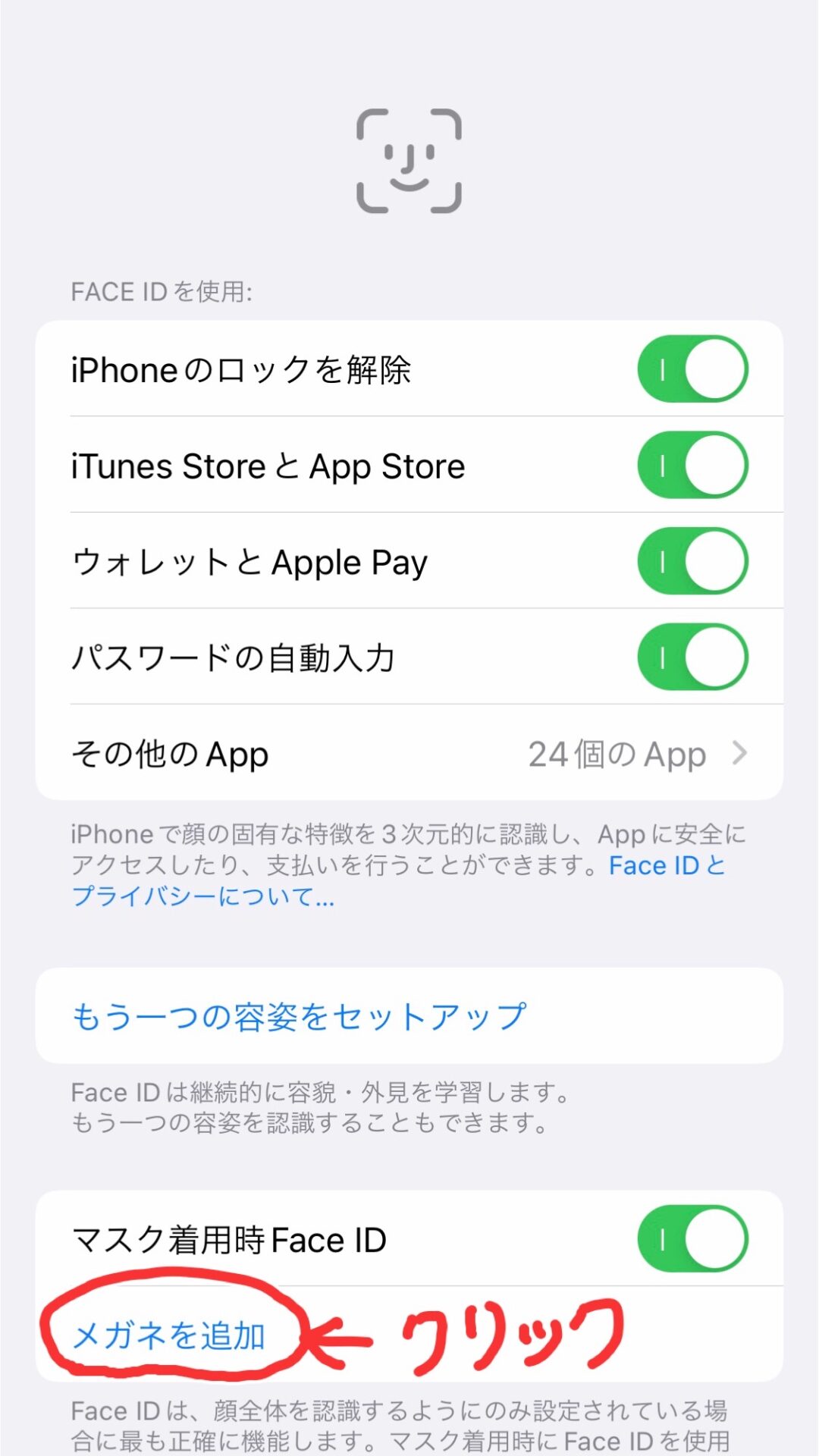
メガネを追加を押したら、先程と同様に顔をスキャンします。このときは、メガネをしたままスキャンしましょう。
スキャンが終わったら以下のような画面に移ります。「一本のメガネが追加されています」となっていればOK。
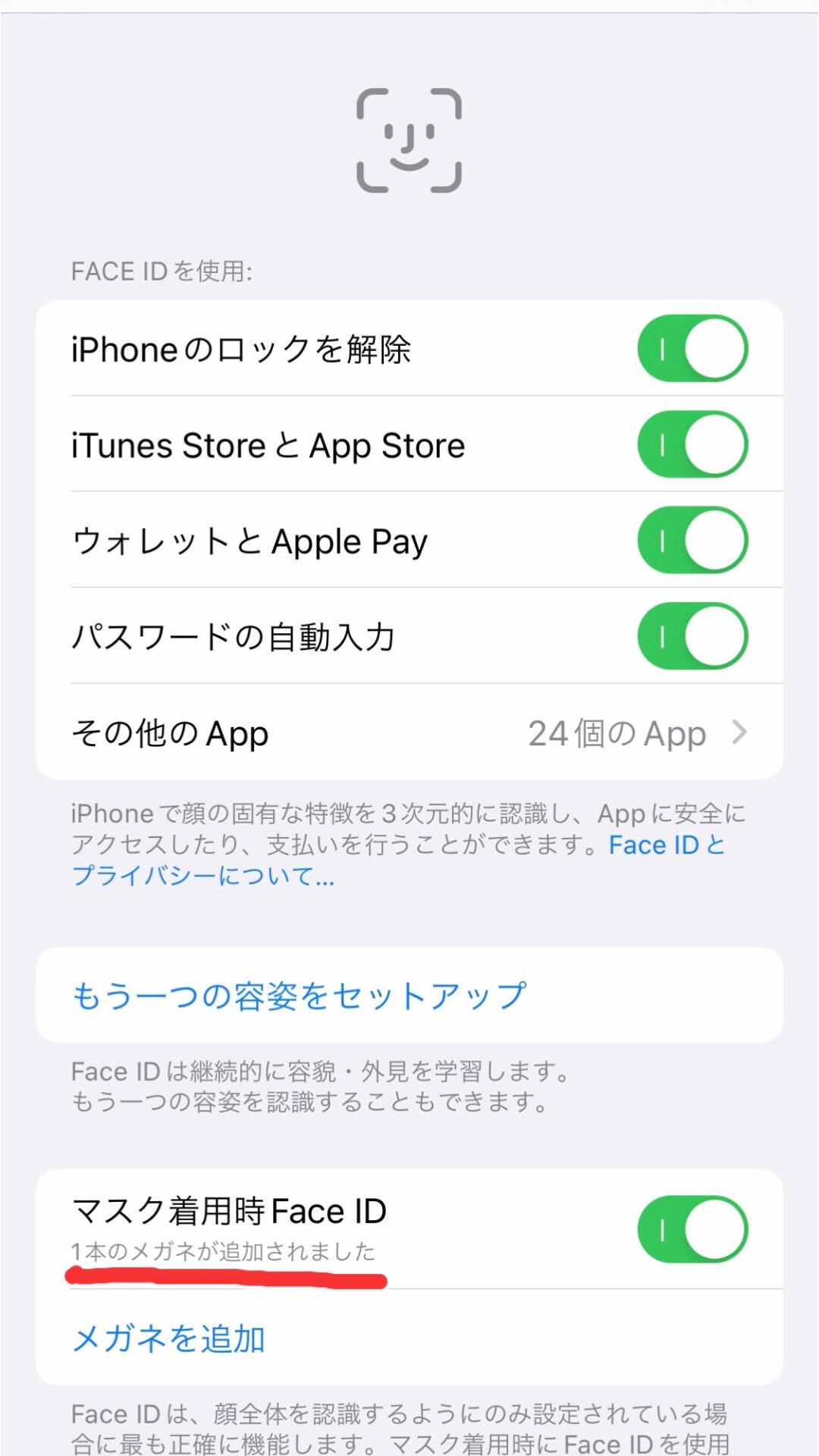
メガネは何本か追加できるようなので、複数お持ちの方はそれぞれ設定してあげると良いかもですね。
これでメガネのFaceID設定は完了です。
お疲れさまでした!
顔認証の精度は良い
一番気になるFace IDの認証精度ですが、結論から言うとかなり良い精度です。
マスクをしていても本当にロックの解除ができます。
認証角度がややシビアな感じもありますが、基本的には問題有りません。
少し上目遣いな方が認証しやすいような気もします。。設定次第なのかな・・・
メガネの設定もしたので、マスク&メガネでも問題なくロック解除ができました。
マスクはどんな形のマスクであっても目元が出ていれば解除可能みたいです。私の持っているマスクだとどれでも大丈夫でした。
これで心配になるのがセキュリティですが、どうなのでしょうか...。
多少は顔が近いかもしれない家族に試してもらいましたが、ロックの解除はできませんでした。双子とかだと解除できてしまうかもしれませんが、そこまでセキュリティが低くなっている印象はありませんでした。
さいごに
というわけで、今回はマスクをしたままFaceIDが使えるようになる方法をご紹介しました。
iPhone12以上のFaceID対応機種をお持ちの方はやってみてはいかがでしょうか。
マスクなしの生活が戻ればよいですが、まだ先になりそうなので設定しておいて損はないと思います。
もっと早く対応するか指紋にしてよ、、というのが正直な感想ですが、色々事情があったのでしょう!Appleさんありがとうございます!
大感謝。
それでは。
